Как конвертировать DVD в файл образа ISO на ПК, Mac или Linux
Создание файла образа ISO с DVD прямолинейно, когда вы выбрали правильный инструмент. Прежде всего, это хороший способ сделать резервную копию ваших оптических дисков. Если DVD не может быть прочитан из-за царапин и других повреждений, вы можете использовать файл образа ISO для неограниченного копирования.
Кроме того, некоторые программы могут напрямую монтировать файлы ISO-образов. Это означает, что вы можете смотреть свои любимые фильмы в формате DVD без физического диска. В этой статье вы можете узнать все, что вам нужно знать о файлах образов ISO, в том числе о том, как создать файл образа ISO с вашего DVD.
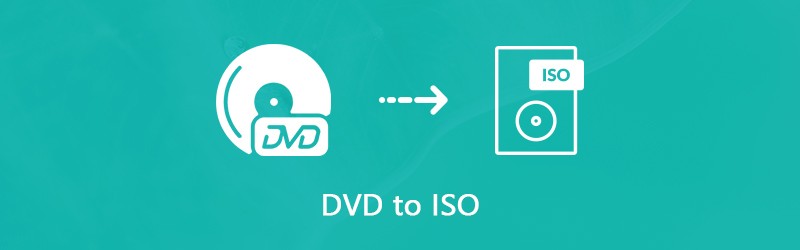
СОДЕРЖИМОЕ СТРАНИЦЫ
Часть 1: Что такое ISO?
Прежде чем узнать, как создать файл образа ISO, давайте поговорим о том, что такое ISO. Файл ISO, также называемый ISO-образом, представляет собой единственную копию всего DVD, включая структуры DVD. Все содержимое ваших дисков может быть точно скопировано в файл ISO, от файлов видеоданных до структур DVD, от установочных файлов программы до шифрования или кода региона.
Это быстрый способ резервного копирования и копирования оптических дисков. Сегодня файлы образов ISO в основном используются для распространения больших программ и фильмов в формате HD через Интернет. Если вы хотите поделиться своими любимыми DVD-фильмами с друзьями, например, файл образа ISO позволяет сделать это через Интернет. Более того, если ваш DVD поврежден, вы можете использовать файл образа ISO как виртуальный диск напрямую или сделать с ним другой DVD. Учитывая, что файлы изображений настолько важны, вам лучше выбрать лучшие способы скопировать вашу коллекцию DVD в файлы образов ISO.
Часть 2: лучший способ создания ISO из DVD
Создание ISO-образа с коммерческого DVD представляет собой серьезную проблему, поскольку шифрование не позволяет сделать копию диска. Следовательно, вам нужен мощный инструмент для удаления шифрования и создания образа ISO. С этого момента мы рекомендуем Видмор DVD Монстр.
- Конвертируйте весь DVD в файл образа ISO одним щелчком мыши.
- Предварительный просмотр DVD-видео и выбор некоторых из них для создания файла изображения.
- Предоставляйте обширные инструменты для редактирования видео, такие как обрезка, обрезка, поворот и многое другое.
- Сохраняйте исходное качество видео и звука при копировании DVD в ISO.
- Предлагайте широкий спектр индивидуальных опций для опытных пользователей.
Одним словом, это самый простой способ сделать ISO из вашей коллекции DVD на компьютере.
Как создать ISO с DVD
Шаг 1: Получите лучший производитель ISO
Если у вас большая коллекция DVD, загрузите и установите на свой компьютер лучший производитель ISO. Обязательно вставьте DVD во встроенный привод ROM или внешний привод DVD. Запустите средство создания DVD и щелкните значок Загрузить диск кнопку для сканирования диска.

Шаг 2. Предварительный просмотр и редактирование DVD-видео
После сканирования DVD фильмы DVD появятся в библиотеке мультимедиа, после чего вы сможете просмотреть их и решить скопировать весь DVD или определенные фильмы, установив и сняв флажки.
Если вы хотите сократить видеофайл DVD, щелкните значок Отделка под миниатюрой, чтобы открыть окно обрезки видео. Затем сбросьте Начало а также Конец указывает на разделение или обрезку видеофайла. Щелкните значок Сохранить кнопку, чтобы подтвердить его и вернуться в основной интерфейс.
Чтобы получить другие инструменты для редактирования видео, нажмите кнопку редактировать значок под видео в медиатеке. Когда появится окно видеоредактора, вы увидите Эффект и фильтр, Повернуть и обрезать, Водяной знак, Аудио а также Подзаголовок инструменты.

Шаг 3: Копировать DVD в ISO
Когда просмотр и редактирование DVD-видео будет завершено, разверните Разорвать все для размещения в верхнем правом углу основного интерфейса и выберите правильный формат. Здесь мы выбираем формат файла изображения. Затем нажмите кнопку Настройки кнопку внизу со значком шестеренки, чтобы открыть Предпочтение диалог. Перейти к Потрошитель вкладку и установите папку назначения в Папки вывода поле. Нажмите в порядке для подтверждения и возврата к основному интерфейсу. Наконец, нажмите кнопку Разорвать все кнопку, чтобы начать преобразование DVD в файл образа ISO.

Запись: Согласно нашим исследованиям, процесс преобразования DVD в ISO занимает всего несколько минут, поскольку производитель ISO
Часть 3: Создайте ISO из DVD в Windows бесплатно
По умолчанию вы можете смонтировать образ ISO или записать файл образа на DVD в Windows, используя встроенные функции. Однако он не может создать файл образа ISO с вашего DVD без стороннего программного обеспечения. К счастью, есть несколько бесплатных инструментов, которые могут удовлетворить ваши потребности.
Метод 1: как создать ISO с DVD с помощью BurnAware
BurnAware - это простой в использовании производитель ISO. Он позволяет бесплатно конвертировать DVD в файл образа ISO в Windows 10/8/7. Согласно нашим исследованиям, он не содержит антивируса, если вы загрузите его с официального сайта (http://www.burnaware.com/download.html).
Шаг 1: Запустите конвертер DVD в ISO либо с ярлыка на рабочем столе, либо с Начало меню. Перейти к Компиляция вкладку и выберите Копировать в ISO вариант.
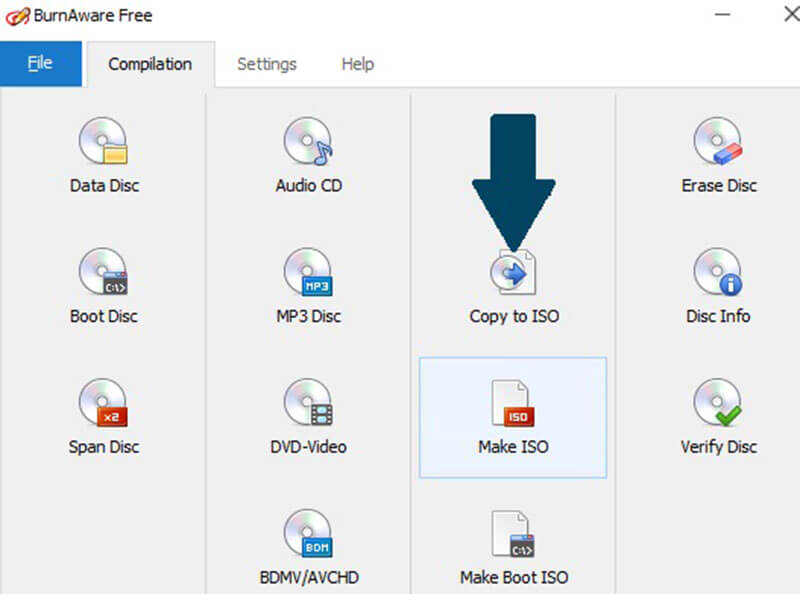
Шаг 2: Щелкните и разверните раскрывающийся список и выберите дисковод оптических дисков. Если вы вставили DVD в свой DVD-привод, бесплатная программа импортирует его немедленно.
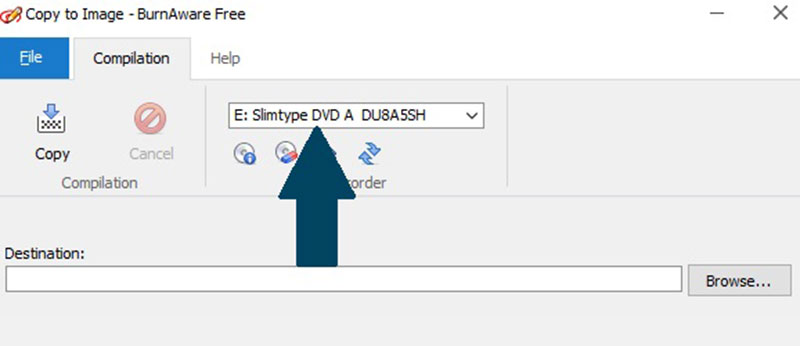
Шаг 3: Щелкните Просматривать кнопка рядом с Место назначения и выберите конкретный каталог для хранения файла образа ISO. Затем нажмите кнопку Копировать кнопку, чтобы начать копирование DVD в файл образа ISO. Обычно на создание ISO-образа уходит от 10 до 15 минут.
Запись: Бесплатная программа не может удалить код региона или шифрование с вашего DVD при копировании в файл ISO.
Метод 2: как преобразовать DVD в ISO с помощью InfraRecorder
InfraRecorder - это программа для записи DVD с открытым исходным кодом. Он также имеет возможность создавать ISO-образ с DVD. Однако он доступен только для Windows 7 / XP / Vista и более старых систем.
Шаг 1: Вставьте DVD, резервную копию которого вы хотите создать, в свой компьютер. Открыть Начало меню и щелкните Вся программа -> Инфрарекордер -> Инфраэкспресс.
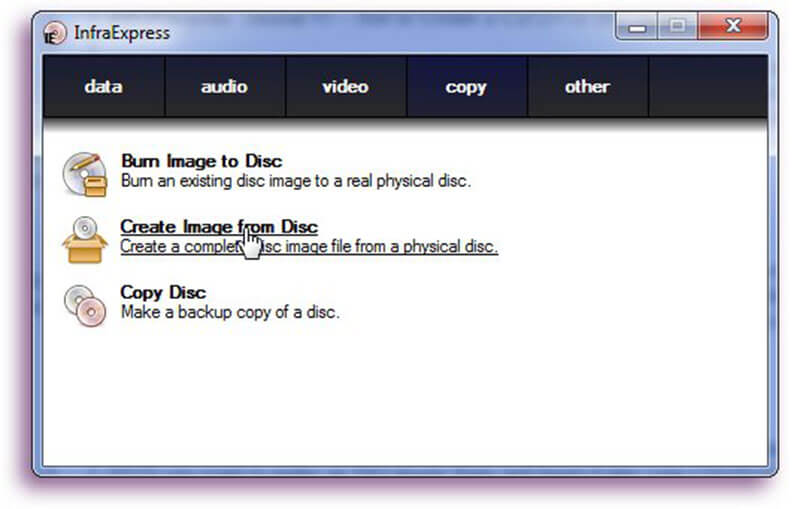
Шаг 2: Выберите Создать образ с диска возможность открыть Копировать в образ диска диалог. Направляйтесь к Генеральная вкладка, и вы можете увидеть два поля. Выберите свой оптический диск из Источник падение. Затем нажмите кнопку с трехточечным значком, чтобы найти конкретную папку для сохранения файла ISO, и назовите файл изображения.
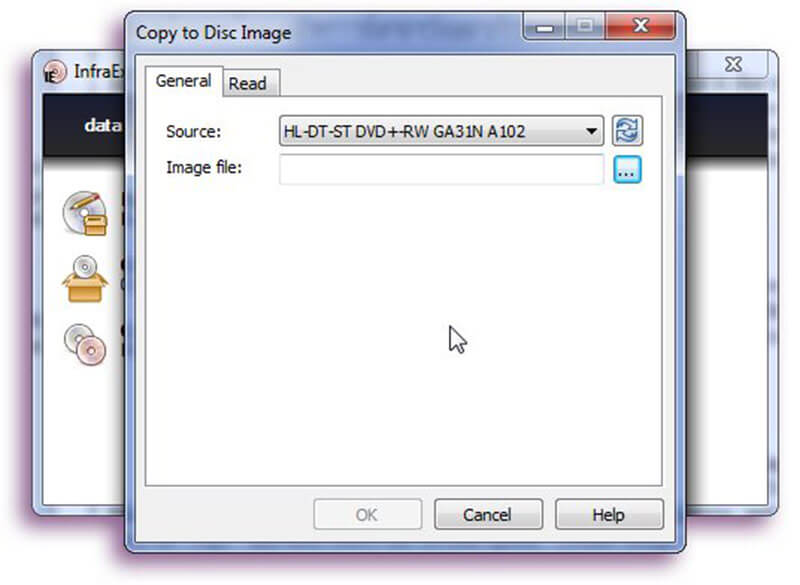
Шаг 3: Далее перейдите к Читать вкладку, затем решите, следует ли Игнорировать ошибки чтения или нет, а Скорость чтения. Если вы хотите изменить эти значения по умолчанию, убедитесь, что вы действительно знаете, что делаете.
Шаг 4: Щелкните в порядке когда вы закончите, начнется сам процесс создания ISO. Вы можете отслеживать его по индикатору выполнения и в любой момент отменить. Когда он закончится, в порядке цвет кнопки изменится с серого на нормальный.
Часть 4: копируйте DVD в ISO на Mac, не платя ни копейки
Если вы используете MacBook Pro или другой компьютер Mac, вам повезло, поскольку Apple представила функцию создания ISO в macOS. Однако функция настолько скрыта, что многие пользователи даже не подозревают о ней. Поэтому ниже мы делимся подробным руководством.
Шаг 1: Открыто Дисковая утилита от Приложения папка. Вставьте диск в DVD-привод.
Шаг 2: Развернуть файл в меню на верхней панели мужчин выберите Создать -> Образ диска из Водить машину.
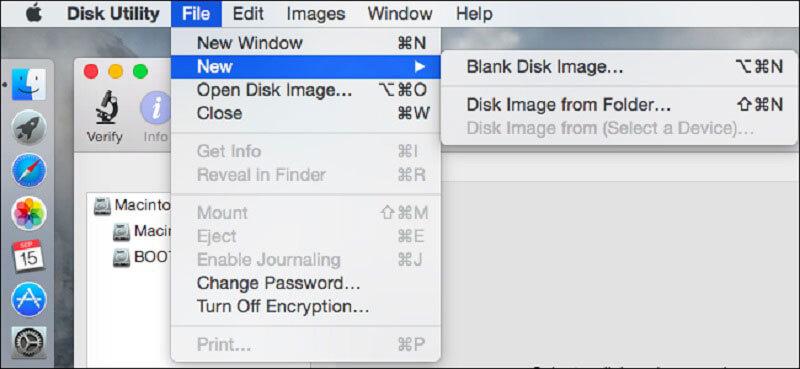
Шаг 3: Выбрать DVD / CD мастер от Формат изображения упасть и забрать никто от Шифрование поле. После нажатия кнопки «Сохранить» Дисковая утилита создаст файл образа с вашего DVD.
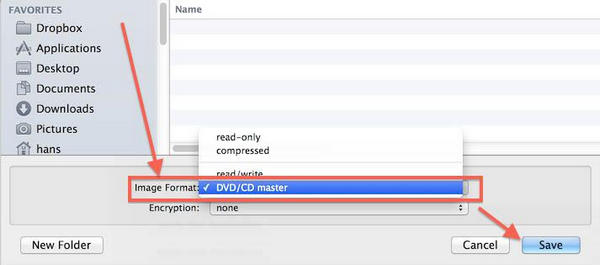
Советы, которые следует знать о копировании DVD в ISO на Mac
Прежде всего, формат файла изображения по умолчанию на Mac - CDR. Итак, Дисковая утилита создаст файл .cdr с вашего диска. Если вы хотите скопировать DVD в файл образа ISO, вам необходимо преобразовать образ CDR в формат ISO, просто переименовав расширение файла. Или вы можете выполнить команду hdiutil convert /path/imagefile.cdr -format UDTO -o /path/convertedimage.iso в Терминале для преобразования образа CDR в файл ISO. Заменить /path/imagefile.cdr с патчем вашего файла CDR и именем и замените /path/convertedimage.iso с путем и именем файла ISO, который вы собираетесь создать.
Помимо создания образа ISO с оптического диска, Дисковая утилита также может монтировать файлы образа DVD, нажав Файл -> Открыть образ диска.
Имейте в виду, что Дисковая утилита может работать только с незашифрованными DVD. Если вы хотите преобразовать зашифрованный или коммерческий DVD в образ ISO на Mac, вам необходимо использовать стороннее приложение, такое как HandBrake.
Часть 5: преобразование DVD в ISO в Linux
В Linux вы можете создать ISO-образ с DVD с языком программы или с помощью любых утилит для записи дисков. Ubuntu, например, использует утилиту для создания дисков Brasero, которая может копировать DVD в ISO независимо от того, зашифрован он или нет.
Как конвертировать DVD в ISO с Brasero
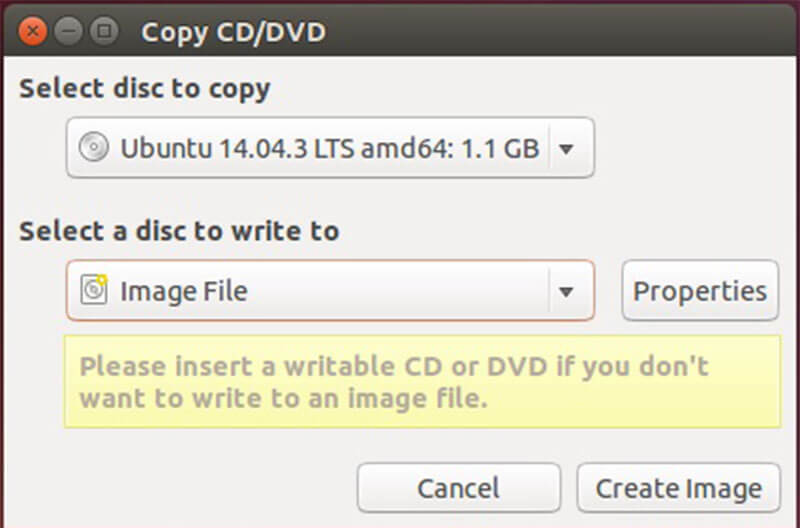
Шаг 1: Откройте устройство записи дисков Brasero на своем компьютере и выберите «Копировать диск». Затем вставьте DVD в оптический привод.
Шаг 2: Обязательно выберите дисковод DVD в раскрывающемся списке «Выберите диск для копирования». Затем выберите файл изображения из раскрывающегося списка Выберите диск для записи.
Шаг 3: Наконец, щелкните Создать изображение кнопку, чтобы начать копирование DVD в ISO.
Запись: Поскольку Brasero был удален из Ubuntu 16.04, вам необходимо установить его из Центра программного обеспечения Ubuntu вручную. Что касается других дистрибутивов Linux, вы можете найти похожие инструменты, и они работают одинаково.
Как создать ISO с DVD с помощью терминала

Кроме того, вы можете использовать Терминал и язык программы для создания ISO-образа с вашего диска в Linux. Команда sudo dd if = / dev / cdrom of = / home / username / image.iso. Заменить / dev / cdrom с путем к дисководу DVD и /home/username/image.iso с путем и именем образа ISO, который вы хотите создать.
Получив файл образа ISO, вы можете переместить его на жесткий диск, USB-накопитель или облачный сервер. Компьютеры без DVD-привода могут монтировать их и использовать как виртуальный диск.
Вывод
В этой статье обсуждалось, как создать ISO из DVD в Windows 10/8/7, macOS и Linux. Хотя нам удобно получать доступ к видео и музыке на популярных платформах, DVD не умерли. У многих людей до сих пор есть коллекция оптических дисков, на которых хранятся любимые фильмы, музыка, цифровые игры, программы и даже операционные системы. Если вы хотите скопировать свою коллекцию фильмов DVD в файлы образов ISO, Vidmore DVD Monster может помочь вам упростить и ускорить этот процесс. Пожалуйста, оставьте сообщение, если у вас возникнут проблемы при копировании DVD.


